
Terdapat beberapa cara untuk memuat semula halaman yang sedang anda lihat dalam apl Safari pada iPhone.
Cara paling mudah untuk memuat semula halaman yang dibuka pada Safari ialah menggunakan pilihan Muat Semula pada bar tab penyemak imbas anda. Jika bar tab pada Safari berada di bahagian bawah, anda boleh memuat semula halaman dengan mengklik ikon muat semula (diwakili oleh anak panah bulat) di penjuru kanan sebelah bawah di atas pilihan halaman.
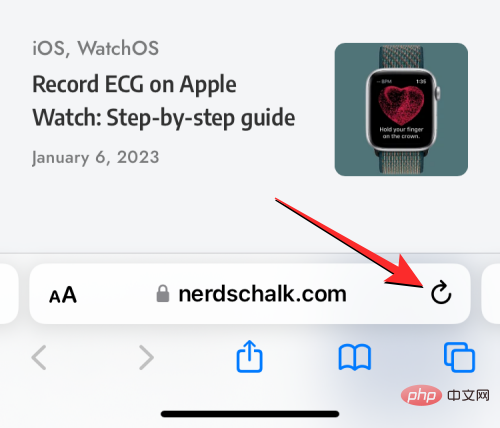
Memandangkan bar tab juga boleh dialihkan ke bahagian atas, ikon akan muncul di penjuru kanan sebelah atas skrin.
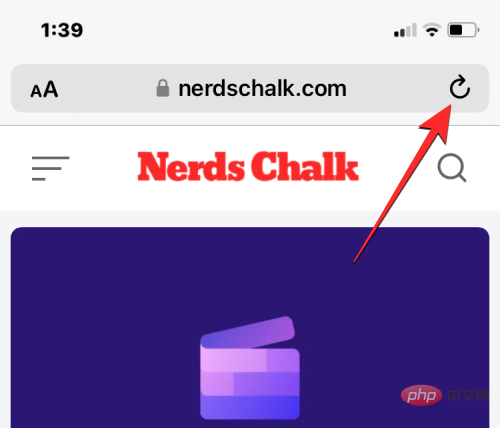
Sebelum iOS 14, anda hanya boleh menggunakan kaedah 1 di atas untuk memuat semula halaman di Safari. Dalam iOS 15, Apple melaksanakan kawalan yang lebih mudah untuk apl Safari, salah satunya ialah cara baharu untuk menyegarkan halaman.
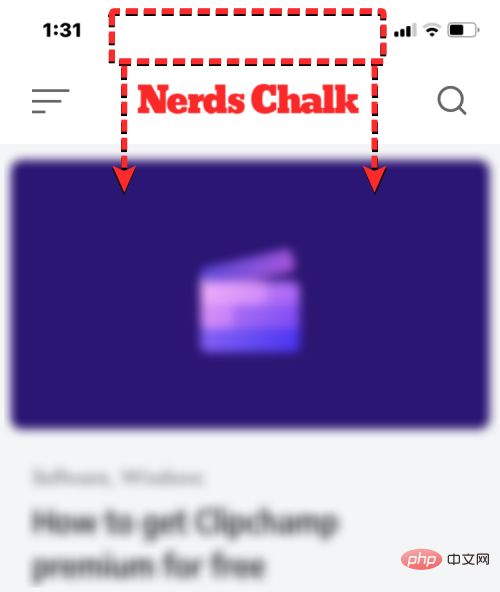
Jika iPhone anda menjalankan iOS 15 atau lebih baru, anda boleh memuat semula mana-mana halaman dengan menatal ke bahagian atas halaman semasa dan menyeretnya ke bawah sehingga Anda melihat ikon penimbal di bahagian atas.
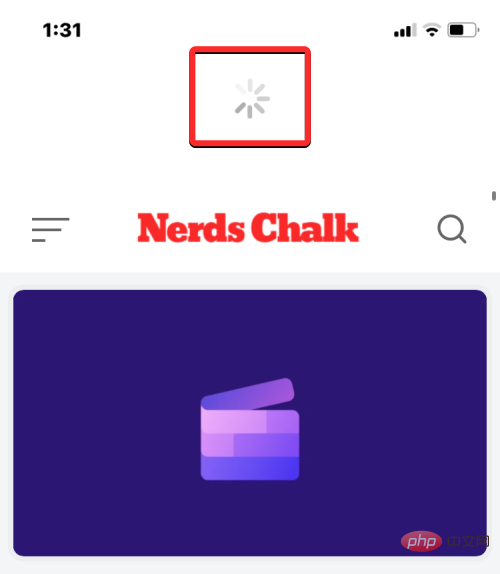
Apabila anda meleret ke bawah dan melepaskan jari anda, Safari memuatkan semula halaman yang sedang anda lihat. Ini amat berguna jika anda mempunyai bar tab di bahagian atas skrin, di mana ikon muat semula akan lebih sukar dicapai berbanding jika bar tab berada di bahagian bawah.
Apabila anda membuka halaman web dalam apl Safari, halaman tersebut akan kekal dimuatkan ke dalam apl selagi apl itu aktif, malah sama pergi ke belakang pentas. Apabila anda menutup dan membuka semula apl Safari pada iOS, halaman tersebut akan dimuat semula kerana penyemak imbas memanggil semula halaman yang dibuka pada setiap tab di dalamnya.
Jadi, anda boleh memuat semula halaman di Safari dengan menutup apl pada iPhone anda dan kemudian melancarkannya semula. Untuk menutup apl Safari pada iOS, leret ke atas dari bahagian bawah mana-mana apl dan lepaskan jari anda hanya beberapa sentimeter dari bahagian bawah .
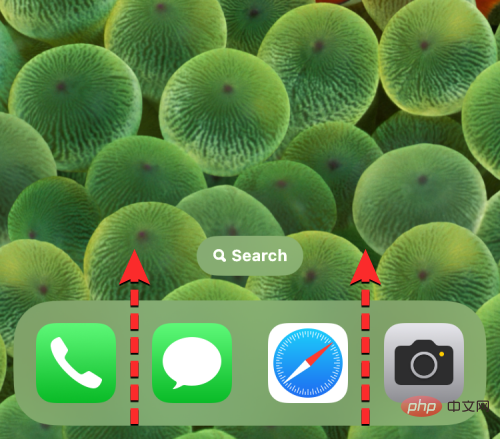
Apabila anda melakukan ini, anda seharusnya melihat skrin Apl Terkini menunjukkan pratonton kandungan yang dijana terakhir dalam apl.
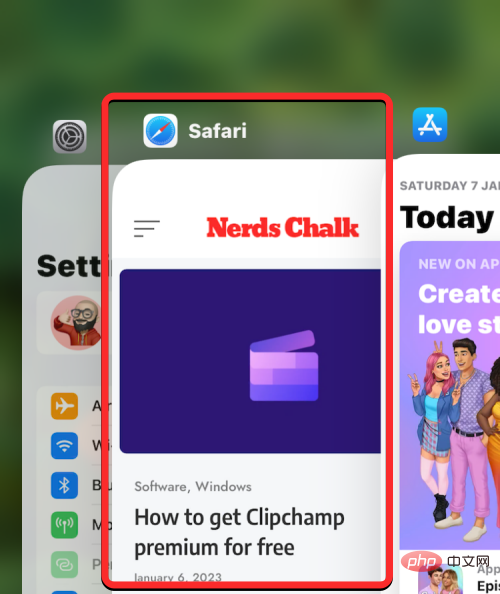
Pada skrin ini, cari pratonton untuk apl Safari dan leret ke atas untuk mengalih keluarnya daripada skrin.
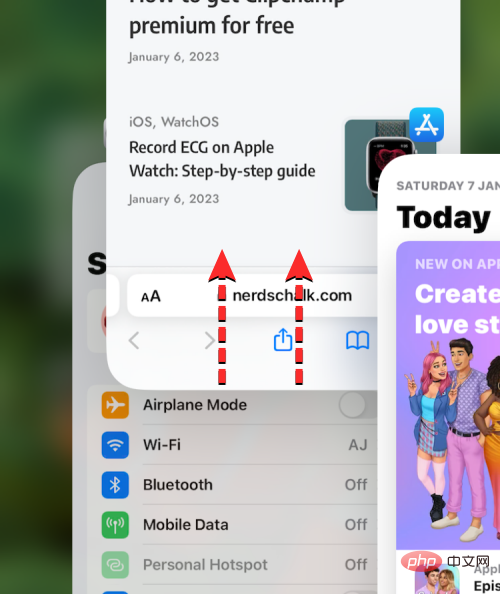
Ini akan menutup apl Safari pada iOS. Anda kini boleh membuka semula apl Safari dari skrin Utama, Dok, Pustaka Apl atau Spotlight, dan apabila anda berbuat demikian, Safari akan memuatkan semula semua halaman yang dimuatkan sebelum ini dalam tab berbeza, bukan hanya Halaman web pada tab semasa.
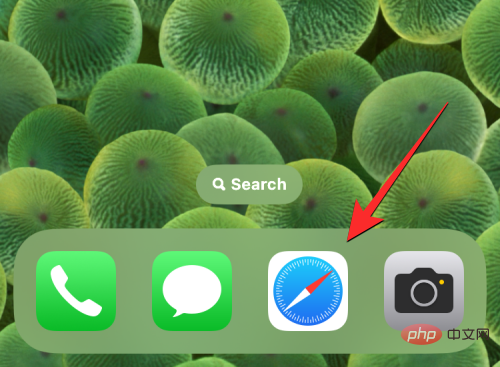
Kaedah ini berguna untuk pengguna yang menyambungkan papan kekunci wayarles melalui Bluetooth. Jika pada masa ini anda mempunyai iPhone anda disambungkan ke papan kekunci Bluetooth, anda boleh menggunakan pintasan papan kekunci yang sama yang anda gunakan pada Mac anda untuk memuat semula halaman. Untuk memuat semula halaman di Safari, gunakan pintasan Arahan (⌘) + R pada papan kekunci yang disambungkan. Apabila anda melakukan ini, Safari segera memuat semula halaman semasa pada skrin anda.
Jika anda lebih suka menggunakan apl Google Chrome dan bukannya Safari untuk menyemak imbas Internet, proses menyegarkan halaman adalah sangat serupa.
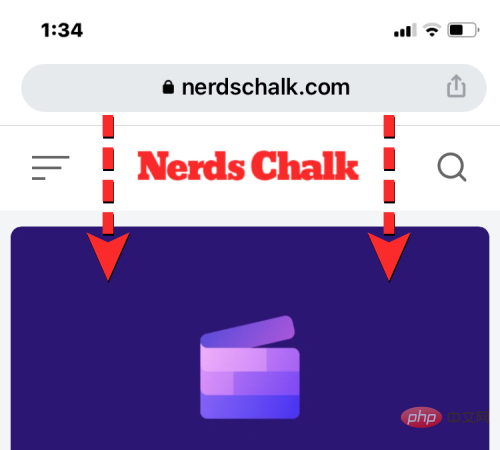
Jika anda mempunyai halaman terbuka pada Google Chrome, anda boleh menetapkan semula dengan menatal ke bahagian atas halaman dan menariknya ke bawah sehingga anda melihat di bahagian atas Muatkan pilihan untuk menyegarkannya dengan cepat. Apabila anda mengeluarkan jari anda dari skrin, Chrome menyegarkan halaman dengan memuat turun kandungan baharu daripadanya sekali lagi.

Anda juga boleh memuat semula halaman pada Google Chrome dengan mengklik ikon tiga titik di penjuru kanan sebelah bawah skrin terlebih dahulu.
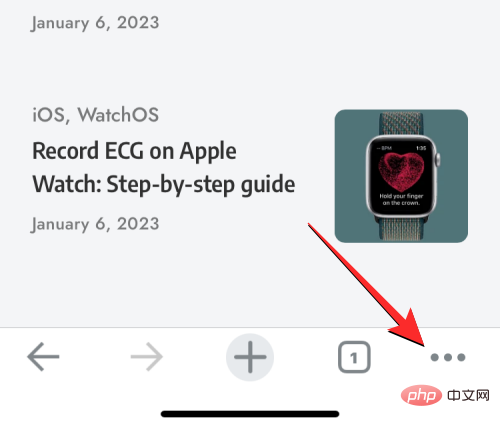
Dalam menu yang terbuka, klik Muat Semula.
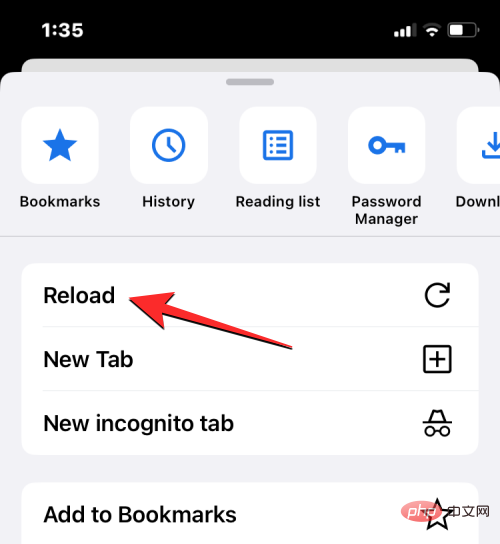
Ini akan memuatkan semula halaman semasa yang telah anda buka pada Chrome.
Bagi mereka yang menggunakan Mozilla Firefox sebagai penyemak imbas pilihan mereka pada iOS, apl itu menyediakan pilihan muat semula pada halaman yang serupa dengan Safari atau Google Chrome. Anda boleh memuat semula halaman serta-merta dengan pergi ke bahagian atas halaman yang sedang anda lihat dahulu dan kemudian menariknya ke bawah dari mana-mana sahaja pada skrin. Tidak seperti Safari atau Chrome, operasi muat semula akan bermula sebaik sahaja anda menarik ke bawah halaman sebelum mengangkat jari anda dari skrin.
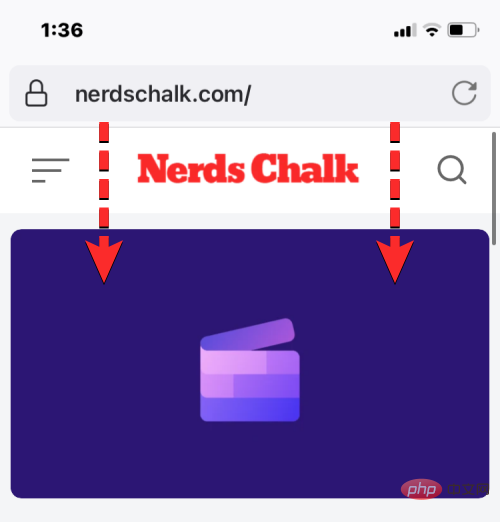
Pengguna juga boleh memuat semula halaman di Firefox dengan mengklik ikon muat semula (ditandakan dengan anak panah bulat) dalam bar alamat di penjuru kanan sebelah atas skrin .
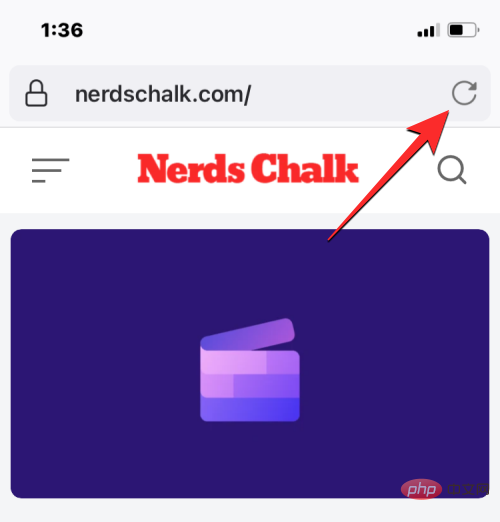
Atas ialah kandungan terperinci Cara memuat semula halaman web pada iPhone menggunakan Safari, Chrome dan platform lain. Untuk maklumat lanjut, sila ikut artikel berkaitan lain di laman web China PHP!




